چگونه مک بوک را ریست فکتوری کنیم؟
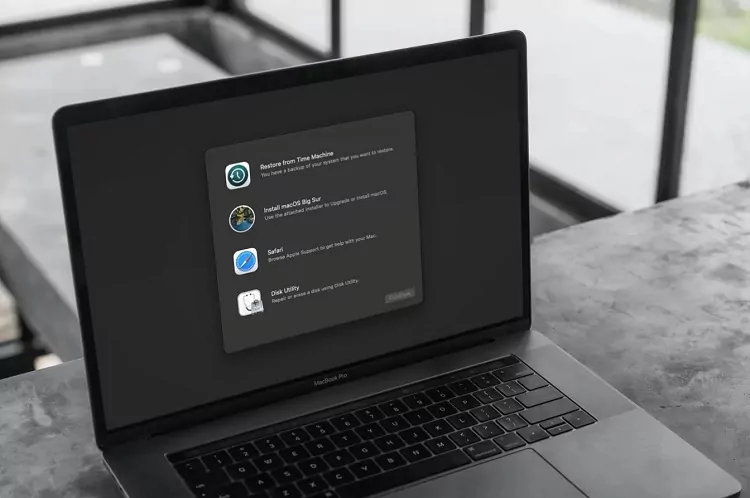
مکبوکها به عنوان یکی از محصولات پرطرفدار شرکت اپل، جایگاه ویژهای در میان کاربران تکنولوژی دارند؛ اما مانند هر دستگاه الکترونیکی دیگری، گاهی نیاز است تا آنها را به تنظیمات کارخانه بازگردانیم. این عمل میتواند به دلایل مختلفی انجام شود که شامل حذف تمام اطلاعات و برنامهها قبل از فروش یا ارتقا، یا حل مشکلات نرمافزاری مکبوک هستند؛ اما سوال اینجاست که چگونه مک بوک را ریست فکتوری کنیم؟
در این مقاله، به بررسی چگونگی بازگرداندن مکبوک به تنظیمات کارخانه و مراحل مختلف آن پرداختهایم. پس اگر میخواهید مک بوک خود را ریست فکتوری کنید تا پایان این مقاله با ما همراه باشید.
چگونه مک بوک را به تنظیمات کارخانه بازگردانیم؟
بازگرداندن مکبوک به تنظیمات کارخانه در واقع به معنای حذف همه اطلاعات، برنامهها و تنظیمات شخصی کاربر از روی دستگاه است. برای انجام این کار، ابتدا نیاز است تا از تمام اطلاعات خود یک نسخه پشتیبان تهیه کنید تا در صورت نیاز بتوانید به آنها دسترسی داشته باشید.
سپس با استفاده از ویژگی “Recovery Mode” مکبوک، میتوانید دستگاه را به حالت کارخانه ببرید و با استفاده از ابزار “Disk Utility”، درایو اصلی مکبوک را پاک کنید. در نهایت، نصب مجدد سیستمعامل macOS را انجام دهید تا مکبوک به تنظیمات کارخانه بازگردد.
بیشتر بخوانید:چگونه مشخصات مک بوک را بفهمیم؟
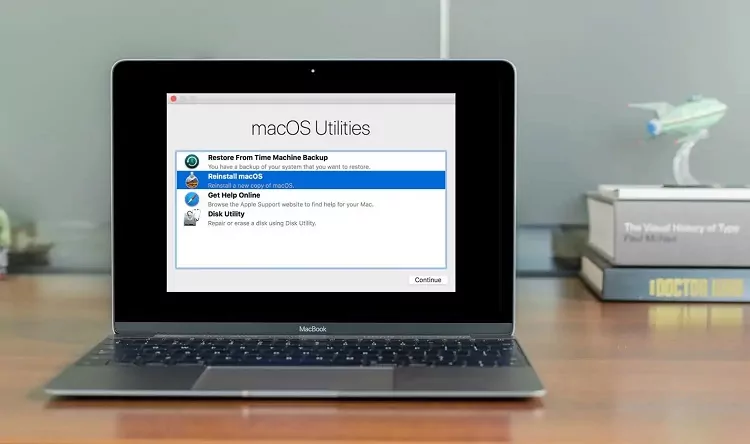
بازگرداندن مکبوک به تنظیمات کارخانه در واقع به معنای حذف همه اطلاعات، برنامهها و تنظیمات شخصی کاربر از روی دستگاه است.
راهنمای گام به گام برای بازیابی مک بوک از حالت فکتوری
راهنمای گام به گام برای بازیابی مک بوک از حالت فکتوری به شرح زیر است:
- گام اول: از تمام اطلاعات خود نسخه پشتیبان بگیرید. میتوانید از ابزار Time Machine مکبوک یا سرویسهای پشتیبانگیری ابری استفاده کنید.
- گام دوم: مکبوک را راهاندازی کنید و همزمان کلیدهای Command و R را فشار دهید تا به حالت “Recovery Mode” وارد شوید.
- گام سوم: در صفحهی “macOS Utilities”، گزینهی “Disk Utility” را انتخاب کنید.
- گام چهارم: در پنجرهی “Disk Utility”، درایو اصلی (معمولاً با نام “Macintosh HD”) را انتخاب و سپس دکمه “Erase” یا “پاک کردن” را فشار دهید.
- گام پنجم: پس از پاکسازی درایو، به منوی اصلی “macOS Utilities” بازگردید و “Reinstall macOS” یا “نصب مجدد macOS” را انتخاب کنید.
- گام ششم: دستورالعملها را دنبال کنید تا نصب مجدد سیستمعامل انجام شود.
پس از اتمام نصب مجدد، مکبوک به تنظیمات کارخانه باز خواهد گشت و شما میتوانید به انجام تنظیمات اولیه بپردازید.
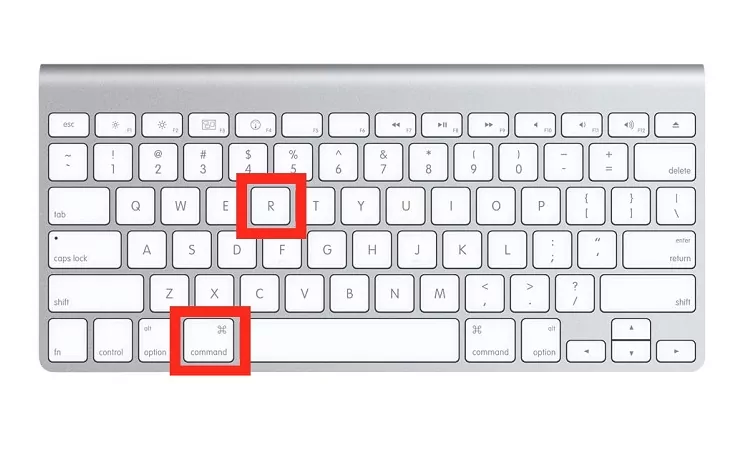
دستورالعملها را دنبال کنید تا نصب مجدد سیستمعامل انجام شود.
بهترین روش برای پاکسازی مکبوک قبل از فروش
اگر قصد واگذاری و یا فروش مک بوک خود را دارید، مهم است که تمام اطلاعات شخصی خود را از آن حذف کنید. بهترین روش برای پاکسازی مکبوک قبل از فروش به شرح زیر است:
- پشتیبانگیری اطلاعات: قبل از هر چیز، از تمام اطلاعات خود یک نسخه پشتیبان بگیرید تا در صورت نیاز بتوانید مجدداً به آنها دسترسی پیدا کنید.
- خروج از حسابها: از حساب Apple ID خود و همچنین از سرویسهای دیگری که استفاده میکنید مانند iCloud, iMessage و خارج شوید.
- تنظیمات کارخانه: با استفاده از روشهای ذکر شده در بالا، مکبوک را به حالت تنظیمات کارخانه بازگردانید.
- امنیت فیزیکی: اگر مکبوک شما دارای قفل فیزیکی است، اطمینان حاصل کنید که آن را باز کردهاید.
بیشتر بخوانید:قدرت مکبوک برای برنامهنویسی در مقابل با ویندوز
روشهای ایمن برای بازیابی سیستم عامل مکبوک
بازیابی سیستم عامل میتواند به حل مشکلات نرمافزاری کمک کند. برای انجام این کار به صورت ایمن به روش زیر عمل کنید:
- تهیه نسخه پشتیبان: همیشه قبل از بازنشانی، از تمام اطلاعات خود نسخه پشتیبان تهیه کنید.
- بررسی سیستم عامل: اطمینان حاصل کنید که نسخه سیستم عاملی که قصد دارید نصب شود، با مدل مکبوک شما سازگار است.
- بهروزرسانیها: پیش از بازنشانی، همیشه آخرین بهروزرسانیهای سیستمعامل را نصب کنید.
چرا و کی نیاز به بازگرداندن مکبوک به حالت کارخانه داریم؟
بازگرداندن مکبوک به تنظیمات کارخانه میتواند در موارد زیر مطلوب و مفید باشد:
- فروش یا واگذاری: قبل از فروش یا واگذاری مکبوک به دیگران، بهتر است تمام اطلاعات شخصی و تنظیمات را حذف کنید.
- مشکلات نرمافزاری: گاهی مشکلات نرمافزاری میتواند باعث کاهش عملکرد یا نقصهای دیگر در مکبوک شود که با یک بازنشانی کامل قابل حل باشد.
- عملکرد کلی: بازیابی به حالت کارخانه میتواند به بهبود عملکرد کلی دستگاه کمک کرده و آن را سریعتر کند.
با داشتن اطلاعات کامل و دقت در مراحل، میتوانید از امکانات مکبوک خود به بهترین شکل استفاده کرده و در زمان نیاز، آن را به صورت ایمن و موثر بازیابی کنید.
بیشتر بخوانید:چطور مانیتور را به لپ تاپ وصل کنیم؟
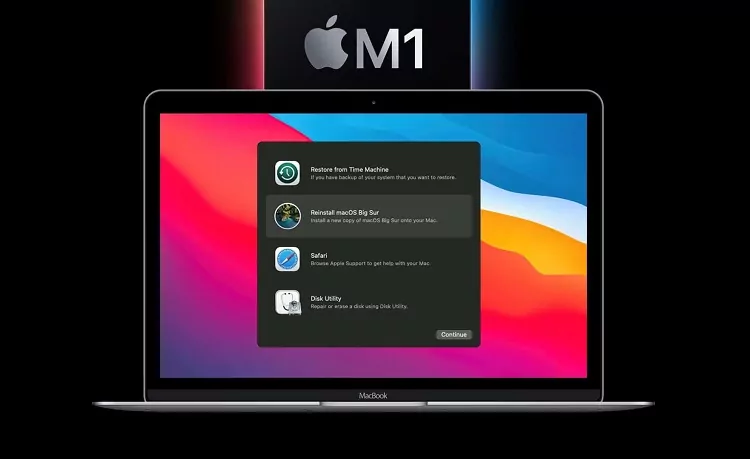
بازیابی به حالت کارخانه میتواند به بهبود عملکرد کلی دستگاه کمک کرده و آن را سریعتر کند.
تأثیر ریست فکتوری بر روی دادههای شخصی در مکبوک
وقتی مکبوک را به تنظیمات کارخانه باز میگردانید، تمام اطلاعات شخصی، برنامهها، تنظیمات و دادهها از روی دستگاه حذف میشوند. در نتیجه تصاویر، اسناد، برنامههای نصب شده و حتی تنظیمات شبکه و WiFi از دست خواهند رفت.
در واقع، مکبوک به حالتی بازمیگردد که همانند زمان خرید نو بوده است؛ بنابراین، قبل از انجام این عمل، حتماً نیاز است از اطلاعات مهم خود نسخه پشتیبان تهیه کنید.
نکات و ترفندهای مهم در حین ریست فکتوری مکبوک
برخی از نکات و ترفندهای مهم در حین ریست فکتوری مکبوک به شرح زیر هستند:
- اتصال به اینترنت: برخی از نسخههای macOS نیازمند یک اتصال به اینترنت هستند تا بتوانند فرآیند بازیابی را به پایان برسانند.
- شارژ کافی: مطمئن شوید که مکبوک شما دارای شارژ کافی بوده یا به برق متصل است تا فرآیند بازیابی در میانه راه قطع نشود.
- خروج از حسابها: قبل از بازیابی، از حسابهای خود در خدماتی مانند iCloud و iTunes خارج شوید.
- بررسی فضای دیسک: اطمینان حاصل کنید که فضای کافی بر روی دیسک هارد مکبوک وجود دارد تا بازیابی بدون مشکل انجام شود.
بیشتر بخوانید:بهترین لپ تاپ برای ترید [راهنمای تریدرهای مبتدی و حرفهای]

اطمینان حاصل کنید که فضای کافی بر روی دیسک هارد مکبوک وجود دارد تا بازیابی بدون مشکل انجام شود.
استفاده از ویژگی Recovery Mode در مکبوک برای ریست فکتوری
“Recovery Mode” یک بخش ویژه مکبوک است که به کاربران امکان میدهد تا ابزارهای بازیابی را اجرا کنند. برای ورود به این حالت، مکبوک را روشن کنید و سپس کلیدهای Command و R را همزمان فشار دهید تا لوگوی اپل ظاهر شود.
پس از ورود به “Recovery Mode”، شما با چندین گزینه مواجه میشوید که از جمله آنها “Disk Utility” برای پاک کردن دیسک و “Reinstall macOS” برای نصب مجدد سیستمعامل است.
این حالت وقتی سیستمعامل به مشکل خورده یا مکبوک دچار مشکلات نرمافزاری است که به وسیله راهحلهای معمول قابل حل نیستند، بسیار مفید خواهد بود.

“Recovery Mode” یک بخش ویژه مکبوک است که به کاربران امکان میدهد تا ابزارهای بازیابی را اجرا کنند.
چگونه از پاک شدن اطلاعات در هنگام بازیابی به حالت کارخانه مکبوک جلوگیری کنیم؟
برخی از راههایی که از پاک شدن اطلاعات هنگام بازیابی به حالت کارخانه مکبوک جلوگیری میکنند به شرح زیر هستند:
- پشتیبانگیری از اطلاعات: از ابزار Time Machine یا سرویسهای ابری مانند iCloud یا Dropbox برای تهیه یک نسخه پشتیبان از تمام اطلاعات خود استفاده کنید.
- تأیید دوباره: قبل از شروع فرآیند بازیابی، مطمئن شوید که نسخه پشتیبانی که تهیه کردهاید، کامل و بدون مشکل است.
- ذخیرهسازی اطلاعات حیاتی بر روی دستگاههای دیگر: اطلاعات بسیار مهم را بر روی حافظههای USB یا هاردهای خارجی ذخیره کنید.
مراحل پیش از بازیابی به حالت کارخانه: پشتیبانگیری از اطلاعات مکبوک
برخی از مراحل پیش از بازیابی به حالت کارخانه به شرح زیر هستند:
- انتخاب ابزار مناسب: Time Machine یکی از بهترین و سادهترین راهها برای پشتیبانگیری از اطلاعات در مکبوک است.
- وصل کردن یک هارد خارجی: برای استفاده از Time Machine، یک هارد خارجی با ظرفیت مناسب به مکبوک وصل کنید.
- فعالسازی Time Machine: در تنظیمات سیستم، Time Machine را فعال کرده و هارد خارجی را به عنوان مقصد پشتیبانگیری انتخاب کنید.
- شروع پشتیبانگیری: با فعالسازی Time Machine، پشتیبانگیری به صورت خودکار شروع میشود. مطمئن شوید که فرآیند تا پایان انجام میشود.
حذف اطلاعات و اپلیکیشنها از مکبوک قبل از بازیابی به حالت کارخانه
برخی از اقدامات مهم حذف اطلاعات و اپلیکیشنها از مکبوک قبل از بازیابی به حالت کارخانه به شرح زیر هستند:
- حذف برنامهها: برای حذف یک برنامه، آن را به سطل زباله کشیده و سپس سطل زباله را خالی کنید.
- پاکسازی سیستم: از ابزارهای نرمافزاری مانند “CleanMyMac” یا “OnyX” برای پاکسازی فایلهای موقتی یا غیرضروری استفاده کنید.
- خروج از حسابها: از تمام حسابهای کاربری خود در خدمات مختلف مانند iCloud، iMessage، iTunes و غیره خارج شوید.
- پاکسازی حافظههای موقت: پوشههای Cache و Log را پاک کرده تا فضای بیشتری روی هارد خود داشته باشید و از دسترسی به اطلاعات شخصیتان جلوگیری کنید.
این مراحل میتوانند به شما کمک کنند تا قبل از بازیابی به حالت کارخانه، مطمئن شوید که هیچ اطلاعات یا برنامه غیرضروری روی مکبوک شما باقی نمانده است.
بیشتر بخوانید:بررسی کامل تفاوتهای لپ تاپ ایسوس و اچ پی

پوشههای Cache و Log را پاک کرده تا فضای بیشتری روی هارد خود داشته باشید و از دسترسی به اطلاعات شخصیتان جلوگیری کنید.
بررسی سیستم عامل macOS: نسخههای پشتیبانی شده برای بازیابی به حالت کارخانه
نسخههای پشتیبانی شده برای بازیابی به حالت کارخانه به شرح زیر هستند:
- موارد پشتیبانی شده: تمام نسخههای macOS، از Leopard (10.5) تا جدیدترین نسخهها، امکان بازیابی به حالت کارخانه را دارند. البته، روشها و ویژگیها ممکن است در نسخههای مختلف متفاوت باشد.
- استفاده از Recovery Mode: از macOS Lion (10.7) به بعد، امکان استفاده از “Recovery Mode” برای ریست فکتوری وجود دارد.
- دریافت نسخههای قدیمی: اگر نیاز به نصب یک نسخه قدیمیتر از macOS دارید، میتوانید از App Store یا سایت رسمی اپل نسخه مورد نظر را دریافت کنید.
اشتباهات رایج در هنگام ریست فکتوری مکبوک
اکنون که میدانیم چگونه مک بوک را ریست فکتوری کنیم، باید با برخی از اشتباهات رایج در هنگام ریست فکتوری مکبوک آشنا شویم. این اشتباهات به شرح زیر هستند:
- فراموش کردن پشتیبانگیری: قبل از هر گونه ریست فکتوری، حتماً نسخه پشتیبان از اطلاعات خود تهیه کنید.
- نادیده گرفتن خروج از حسابها: قبل از بازیابی، حتماً از خدمات اپل و برنامههای دیگر خارج شوید.
- عدم تأیید سیستم عامل: مطمئن شوید که نسخه macOS که قصد نصب آن را دارید، با مدل مکبوک شما سازگار است.
- استفاده از منابع غیر معتبر: هنگام دانلود macOS برای نصب مجدد، تنها از منابع رسمی و معتبر مانند App Store یا وبسایت اپل استفاده کنید.

قبل از هر گونه ریست فکتوری، حتماً نسخه پشتیبان از اطلاعات خود تهیه کنید.
مزایا و معایب ریست فکتوری مکبوک
مزایا و معایب ریست فکتوری مکبوک به شرح زیر هستند:
مزایا:
- از بین بردن مشکلات نرمافزاری یا ویروسها.
- حذف کامل اطلاعات قبل از فروش یا واگذاری دستگاه.
- بهبود عملکرد و سرعت دستگاه.
معایب:
- از دست دادن اطلاعات اگر نسخه پشتیبان مناسبی نداشته باشید.
- زمانبر بودن فرآیند، به ویژه اگر بخواهید تمام برنامهها و تنظیمات را دوباره نصب و تنظیم کنید.
- امکان از دست دادن برخی از تنظیمات خاص یا مجوزهای نرمافزاری.
مراحل پیشنیاز برای آمادهسازی مکبوک جدید پس از ریست فکتوری
برای اینکه بدانیم چگونه مک بوک را ریست فکتوری کنیم، باید ابتدا با مراحل آماده سازی آن آشنا شویم.
مراحل پیشنیاز برای آمادهسازی مک بوک جدید پس از ریست فکتوری به شرح زیر هستند:
- راهاندازی اولیه: پس از ریست فکتوری و نصب مجدد macOS، فرآیند راهاندازی اولیه را دنبال کنید که شامل انتخاب زبان، تنظیم منطقه و اتصال به شبکه وای فای است.
- ورود به Apple ID: از آنجا که تمام حسابها و تنظیمات حذف شدهاند، باید دوباره به Apple ID خود وارد شوید تا به خدماتی مانند App Store, iCloud و iMessage دسترسی پیدا کنید.
- نصب برنامهها: برنامههای مورد نیاز خود را از App Store یا سایتهای معتبر دانلود و نصب کنید.
- بازیابی اطلاعات از نسخه پشتیبان: اگر نسخه پشتیبان از اطلاعات خود دارید، میتوانید توسط Time Machine یا سرویسهای ابری مانند iCloud، اطلاعات خود را بازیابی کنید.
پس از مراحل فوق، مکبوک شما آماده استفاده مجدد است.
تاثیر ریست فکتوری بر روی موارد گارانتی مکبوک
تأثیر ریست فکتوری بر روی موارد گارانتی مکبوک به شرح زیر است:
- حفظ گارانتی: ریست فکتوری، اگر به درستی انجام شود، هیچگونه تأثیر منفی بر روی گارانتی دستگاه ندارد. این فرآیند توسط اپل به عنوان یک روش استاندارد برای حل مشکلات نرمافزاری توصیه میشود.
- هشدار: هرگونه دخل و تصرف فیزیکی یا نصب نرمافزارهای غیررسمی میتواند گارانتی را لغو کند؛ اما ریست فکتوری خود به خود مشکلی ایجاد نمیکند.
تفاوت ریست فکتوری با بهروزرسانی سیستم عامل
اکنون میدانیم، چگونه مک بوک را ریست فکتوری کنیم. با این حال باید بدانید ریست فکتوری هدف دارد؛ این روش کلیه اطلاعات و تنظیمات کاربر را حذف کرده و دستگاه را به حالت اولیه کارخانه برمیگرداند، در حالی که بهروزرسانی سیستم عامل فقط نسخه فعلی macOS را به نسخه جدیدتری ارتقا میدهد.
همچنین ریست فکتوری تمام اطلاعات را پاک کرده، در حالی که بهروزرسانی معمولاً اطلاعات کاربر را حفظ میکند. از طرفی ریست فکتوری ممکن است زمان بیشتری نسبت به یک بهروزرسانی ساده سیستم عامل بگیرد، به ویژه اگر اطلاعات بسیاری باید بازیابی شود.

این روش کلیه اطلاعات و تنظیمات کاربر را حذف کرده و دستگاه را به حالت اولیه کارخانه برمیگرداند
نحوه پیدا کردن راهنمای رسمی اپل برای ریست فکتوری
نحوه پیدا کردن راهنمای رسمی اپل برای ریست فکتوری به شرح زیر است:
- وبسایت رسمی اپل: اپل یک بخش پشتیبانی گسترده در وبسایت رسمی خود دارد. با جستجوی “مکبوک ریست فکتوری ” در قسمت پشتیبانی وبسایت اپل، میتوانید به راهنمای کاملی دسترسی پیدا کنید.
- اپل استور: اگر در نزدیکی شما یک فروشگاه اپل وجود دارد، میتوانید به آن مراجعه کرده و از کارکنان درخواست راهنمایی در مورد این فرآیند را کنید.
- فورومهای کاربری: اغلب، کاربران با تجربه در فورومهای مرتبط با محصولات اپل، راهنماییها و ترفندهایی به اشتراک میگذارند که ممکن است در این فرآیند به شما کمک کند.
همیشه پیشنهاد میشود قبل از انجام هر گونه تغییرات نرمافزاری یا سختافزاری، به منابع معتبر و رسمی مراجعه کرده تا از دقت و صحت مراحل اطمینان حاصل کنید.
سخن پایانی
در فرآیند ریست فکتوری مکبوک، کاربر با یک سری مراحل مواجه میشود که هر یک از آنها اهمیت خاصی دارد. این فرآیند به کاربر امکان میدهد تا دستگاه خود را به حالت اولیه کارخانه بازگرداند، اما باید با دقت و توجه به نکات مهم مانند پشتیبانگیری از اطلاعات و خروج از حسابها پیش برود. همچنین، درک و فهم دقیق از تفاوتهای این فرآیند با دیگر فرآیندها مانند بهروزرسانی سیستم عامل اهمیت دارد. اگر بدانیم چگونه مک بوک را ریست فکتوری کنیم، میتوان با استفاده صحیح و به موقع از این قابلیت، مشکلات نرمافزاری را رفع کرد، عملکرد دستگاه را بهبود بخشید و حتی اطمینان حاصل کرد که قبل از فروش یا واگذاری، هیچ اطلاعات شخصی باقی نمانده است.
سوالات متداول
- آیا ریست فکتوری تمام اطلاعات من را حذف میکند؟
بله، این فرآیند تمام اطلاعات، برنامهها و تنظیمات شما را از مکبوک حذف میکند.
- آیا ریست فکتوری میتواند مشکلات سختافزاری را نیز حل کند؟
خیر، ریست فکتوری فقط مشکلات نرمافزاری را میتواند حل کند. برای مشکلات سختافزاری باید به خدمات پس از فروش مراجعه کنید.
- چه زمانی استفاده از ریست فکتوری توصیه میشود؟
هنگام مواجهه با مشکلات نرمافزاری غیرقابل حل، قصد فروش یا واگذاری دستگاه یا حتی حفظ امنیت و حذف کامل اطلاعات شخصی.
- آیا پس از ریست فکتوری، میتوانم اطلاعات خود را بازیابی کنم؟
بله، اگر قبل از بازیابی نسخه پشتیبان از اطلاعات خود تهیه کرده باشید (مانند استفاده از Time Machine) میتوانید آنها را بازیابی کنید.
- آیا ریست فکتوری تأثیری بر گارانتی مکبوک من دارد؟
خیر، انجام ریست فکتوری به درستی و طبق دستورالعملهای اپل هیچ تأثیر منفی بر روی گارانتی دستگاه ندارد.


![راهنمای خرید رم (RAM) کامپیوتر و لپ تاپ [بهترین انتخاب]](https://blog.pindo.ir/wp-content/uploads/2024/03/what-is-ram-3-390x258.webp)



نظرات کاربران